
Une erreur de carte SD GoPro apparaissant sur l’écran de votre caméra est une cause immédiate d’inquiétude. Tant qu’elle n’est pas résolue, vous ne pourrez plus visualiser les photos et vidéos stockées sur la carte, ni prendre de nouvelles.
Heureusement, les erreurs de carte SD sur les caméras GoPro sont bien documentées. Dans cet article, nous aborderons les causes de ces messages d’erreur, comment récupérer vos données en toute sécurité, et comment résoudre le problème afin que les messages ne s’affichent plus.
Table des matières
Qu’est-ce qu’une erreur de carte SD sur une GoPro et qu’est-ce qui les cause ?
Une erreur de carte SD GoPro se produit généralement lorsque votre caméra ne parvient pas à lire la carte SD qui se trouve à l’intérieur. Si votre caméra GoPro a des difficultés à détecter votre carte SD, elle affichera un message sur son écran LCD qui indique soit SD ERR soit NO SD.
Il y a de nombreuses raisons pour lesquelles cette erreur peut apparaître. En voici quelques-unes :
| Raison de l’erreur | Description |
| 💥 Connexion bloquée/défectueuse | Si le port de la carte SD est bloqué ou endommagé, il sera incapable de lire la carte SD. |
| 😓 Carte SD de faible qualité | Les cartes SD bon marché et mal fabriquées viennent avec une myriade de problèmes, incluant une espérance de vie courte, des vitesses de lecture/écriture lentes et des problèmes de compatibilité. |
| ⚡ Cellules NAND expirantes | Les cartes SD stockent des données sur des cellules NAND qui sont conçues pour expirer après un certain nombre de cycles d’écriture. Si ces cellules commencent à expirer, votre carte SD va commencer à se comporter de manière erratique. |
| 🚩 Corruption | La corruption est un problème logique commun. Si votre carte est corrompue, effectuer une récupération de carte SD corrompue et réparer la carte SD devrait être votre priorité absolue. |
Comment récupérer des données d’une carte SD qui affiche une erreur sur une GoPro
Avant de tenter de corriger l’erreur de la carte SD, il est important que vous récupériez les données de votre SD pour les protéger contre une perte de données. Pour ce faire, nous allons utiliser Disk Drill. Disk Drill est un outil de récupération de données qui se spécialise dans la récupération de vos données dans des situations difficiles. Il comprend également une fonctionnalité qui vous permet de faire une copie octet par octet de votre carte SD, que nous utiliserons pour réduire davantage le risque de perte de données.
Suivez ces étapes pour créer une sauvegarde de votre carte SD et récupérer les données qui s’y trouvent :
- Téléchargez et installez Disk Drill.
- Ouvrez Disk Drill et connectez la carte SD à votre ordinateur (ou connectez directement votre caméra GoPro à la place).
- Cliquez sur Sauvegarde de lecteur. Sélectionnez votre carte SD, puis cliquez sur Sauvegarde octet par octet.
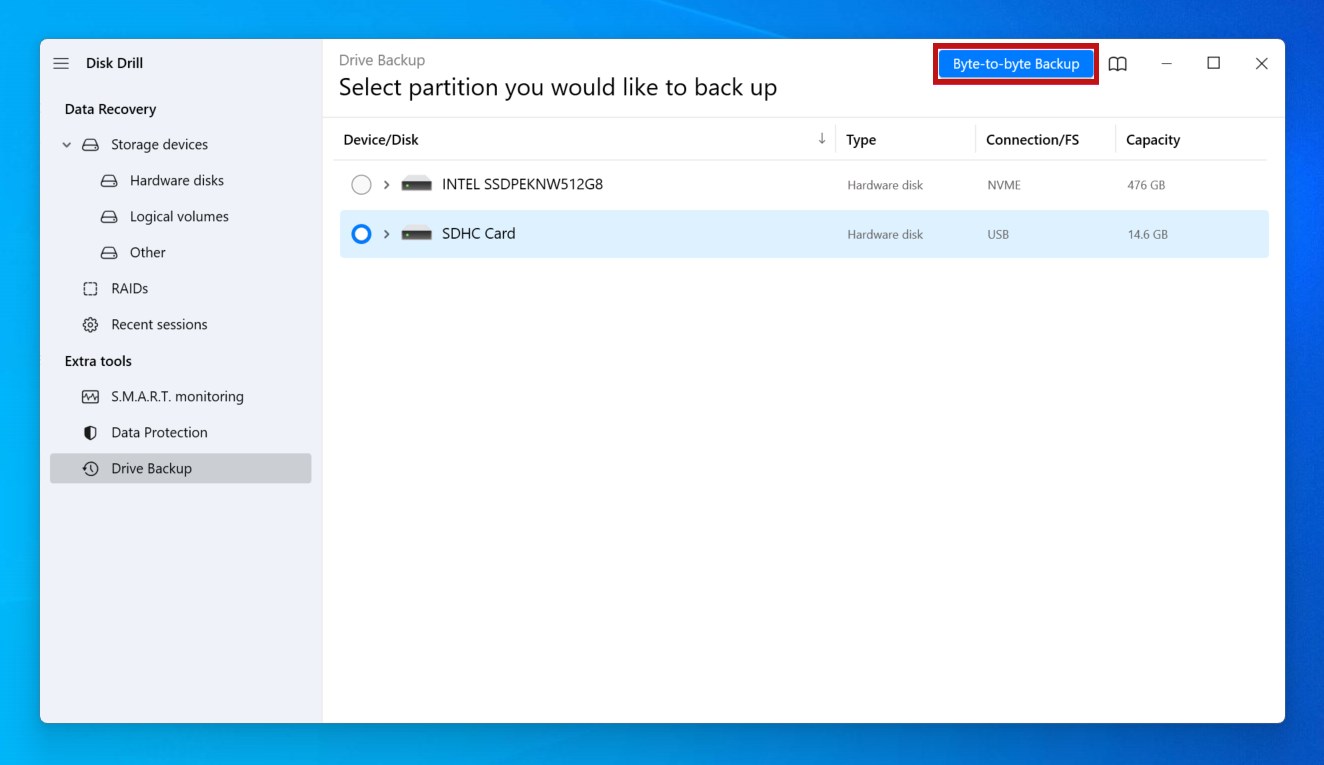
- Précisez où vous souhaitez stocker la sauvegarde, puis cliquez sur OK. Lorsque l’image disque est créée, revenez à l’écran d’accueil.
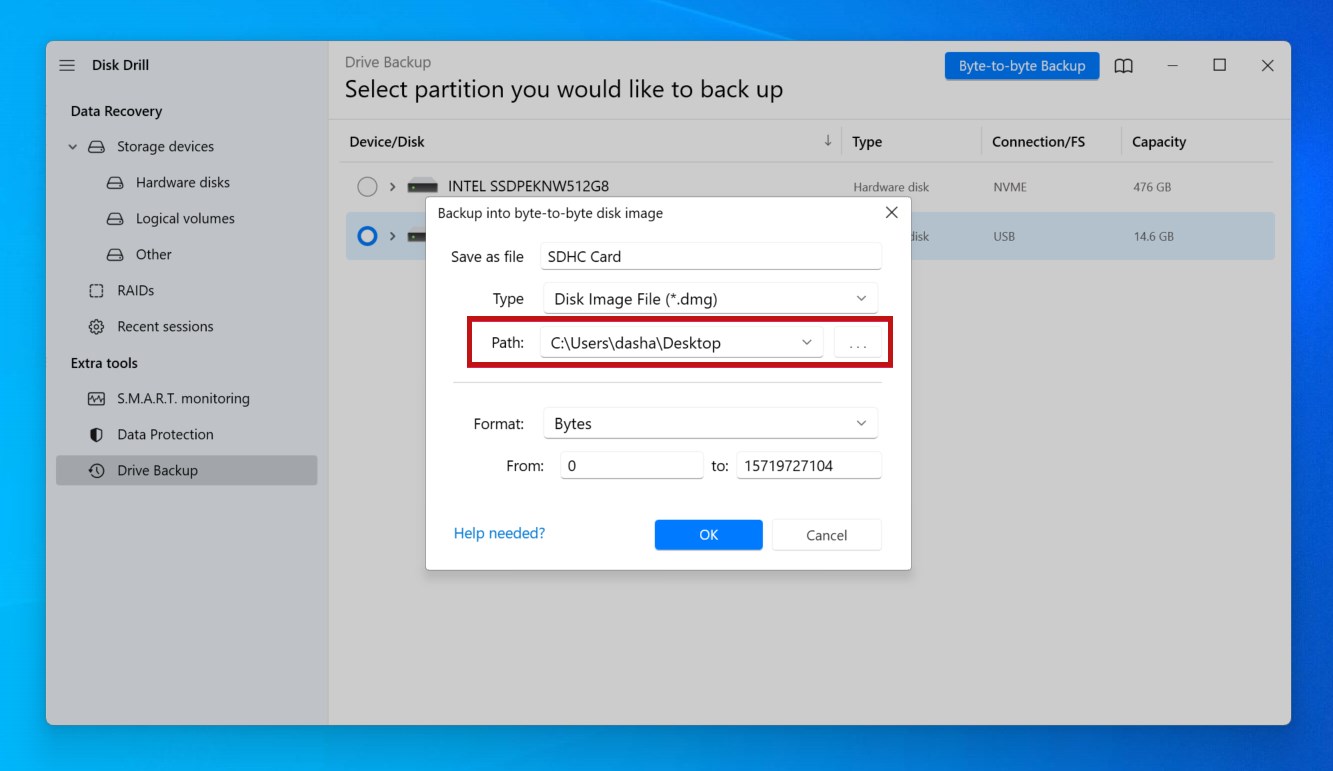
- Cliquez sur Périphériques de stockage. Cliquez sur Attacher l’image disque et sélectionnez l’image disque que nous venons de créer.

- Sélectionnez l’image disque, puis cliquez sur Rechercher des données perdues.
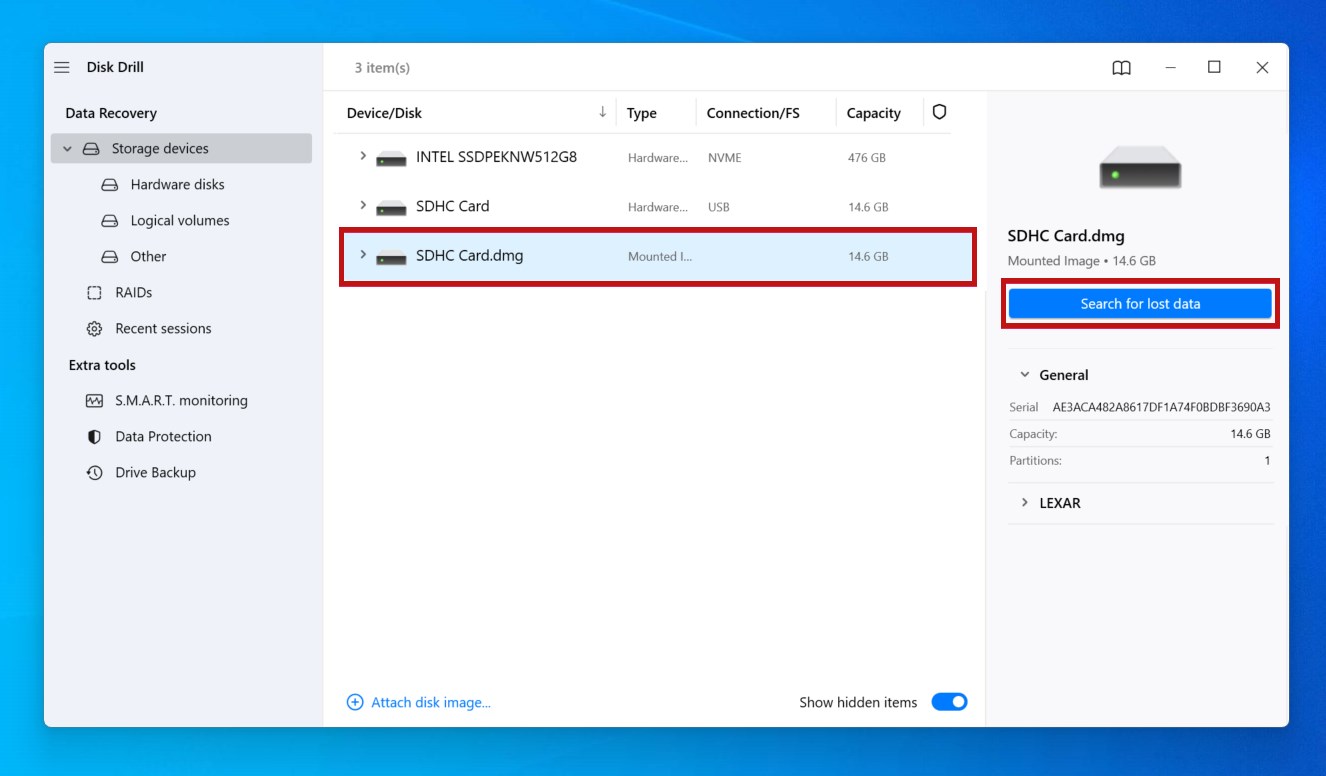
- Lorsque l’analyse est terminée, cliquez sur Examiner les éléments trouvés.
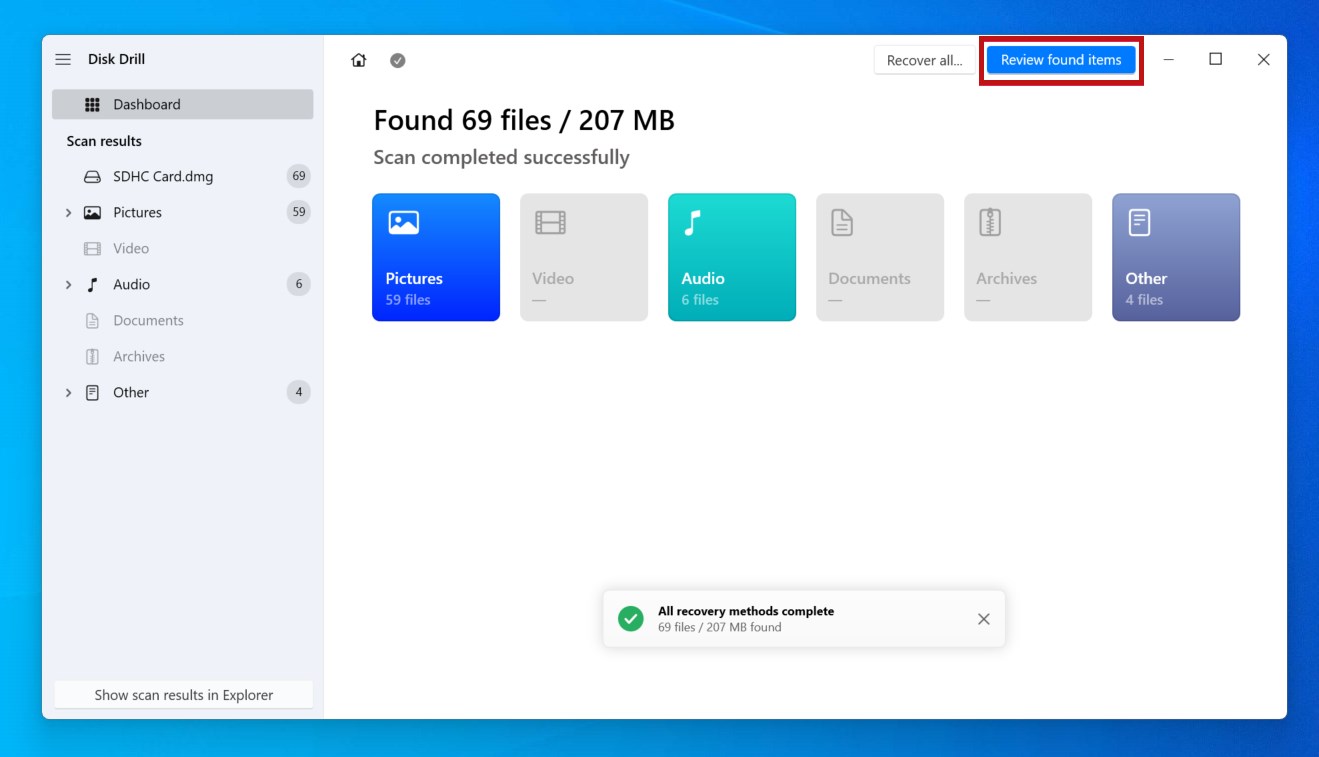
- Cochez les fichiers de la carte SD que vous souhaitez récupérer. Prévisualisez les fichiers en double-cliquant dessus et consultez leurs chances de récupération sous la colonne Chances de récupération. Cliquez sur Récupérer lorsque vous êtes prêt.
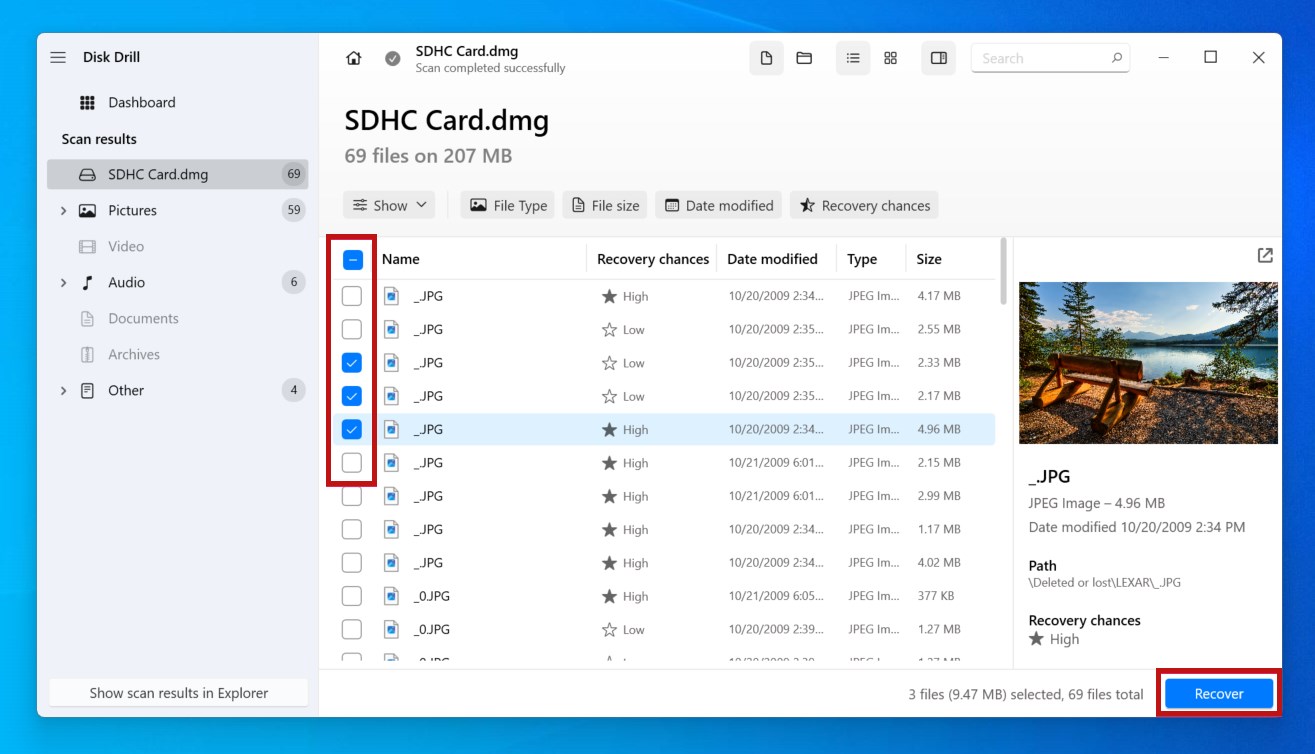
- Choisissez le dossier de sortie et cliquez sur Suivant.
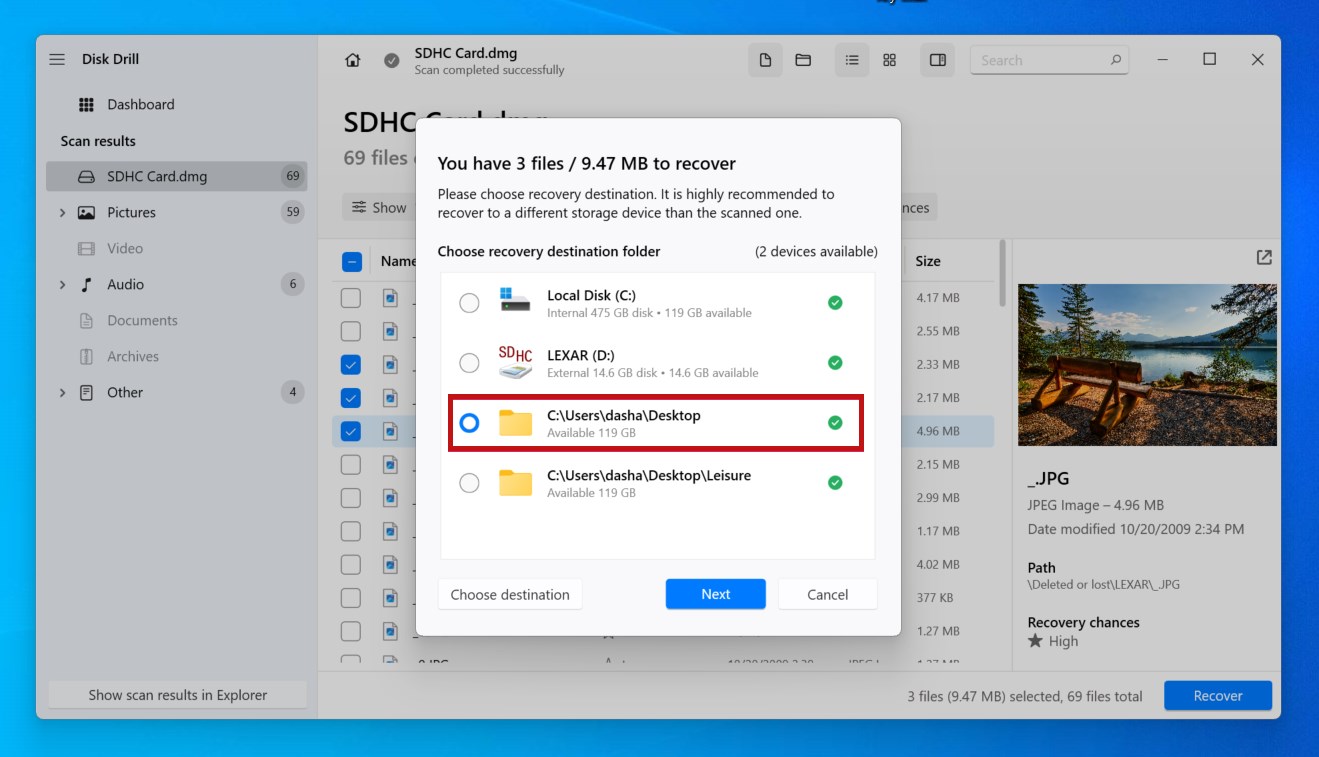
Comment réparer une erreur de carte SD sur GoPro
Lorsque votre caméra GoPro ne lit pas une carte SD, plusieurs éléments peuvent en être la cause. Par conséquent, vous devriez adopter une approche méthodique pour vous assurer de ne rien négliger.
Suivez ces méthodes pour réparer votre GoPro qui indique qu’aucune carte SD n’est présente.
Méthode 1 : Nettoyer la carte SD
Une accumulation de poussière, de saleté et de peluches peut créer une barrière physique sur votre carte SD qui empêche les broches d’établir le contact avec le port. Il en va de même si le port de la carte SD est sale. Un nettoyage peut être tout ce dont vous avez besoin pour restaurer la fonctionnalité.
- Retirez la carte SD de la GoPro.
- Soufflez sur les broches de connexion de la carte SD. Faites de même pour le port de la carte SD. Cela permet d’éliminer les débris qui pourraient empêcher un contact correct.
- Essuyez-la doucement avec un chiffon en microfibre pour les substances plus persistantes.
Méthode 2 : Mettre à jour le micrologiciel
Lorsque vous rencontrez des problèmes, l’une des premières choses à faire est de vérifier la version du firmware de votre GoPro pour voir s’il y a des mises à jour en attente. Les mises à jour du firmware comprennent des correctifs de compatibilité et des mises à jour de performance qui pourraient être cruciales pour résoudre votre problème.
Pour ce faire, visitez la liste des mises à jour de GoPro et sélectionnez votre modèle GoPro. Chaque appareil aura sa propre méthode de mise à jour. Les produits pris en charge peuvent être mis à jour en utilisant l’application GoPro, Quik.
Méthode 3 : Réinitialiser la Caméra GoPro
Bien sûr, l’option de réinitialisation, vieille comme le monde, vaut toujours la peine d’être essayée. Réinitialiser la caméra GoPro la restaurera à ses paramètres d’origine, inversant les réglages incorrects et tout problème potentiel survenu lors de son utilisation.
Comme les mises à jour du firmware, chaque caméra GoPro aura sa propre méthode pour réinitialiser les paramètres de la caméra. Les instructions précises pour votre modèle GoPro se trouvent sur le site Web GoPro.
Méthode 4 : Réparer la carte SD avec CHKDSK
Les dommages causés au système de fichiers de votre carte SD peuvent être réparés grâce à l’utilisation de CHKDSK, un outil de réparation du système de fichiers.
Lorsqu’exécuté, CHKDSK va scanner votre carte SD à la recherche d’erreurs et vous les signaler. En modifiant son comportement avec des paramètres, vous pouvez également demander à CHKDSK de tenter de réparer les problèmes qu’il trouve.
Remarque : Lorsque vous exécutez CHKDSK sur une carte SD utilisant le système de fichiers FAT, CHKDSK peut modifier la table d’allocation des fichiers, entraînant une perte de données. Bien qu’un message de confirmation soit d’abord affiché, vous devriez récupérer les données avant d’exécuter la commande pour vous assurer qu’aucune donnée ne soit définitivement perdue.
Suivez ces étapes pour réparer une carte SD avec CHKDSK :
- Faites un clic droit sur Démarrer et cliquez sur Terminal (Admin).

- Tapez
chkdsk *: /r /x. Remplacez * par la lettre du lecteur de votre carte SD. Appuyez sur Entrée.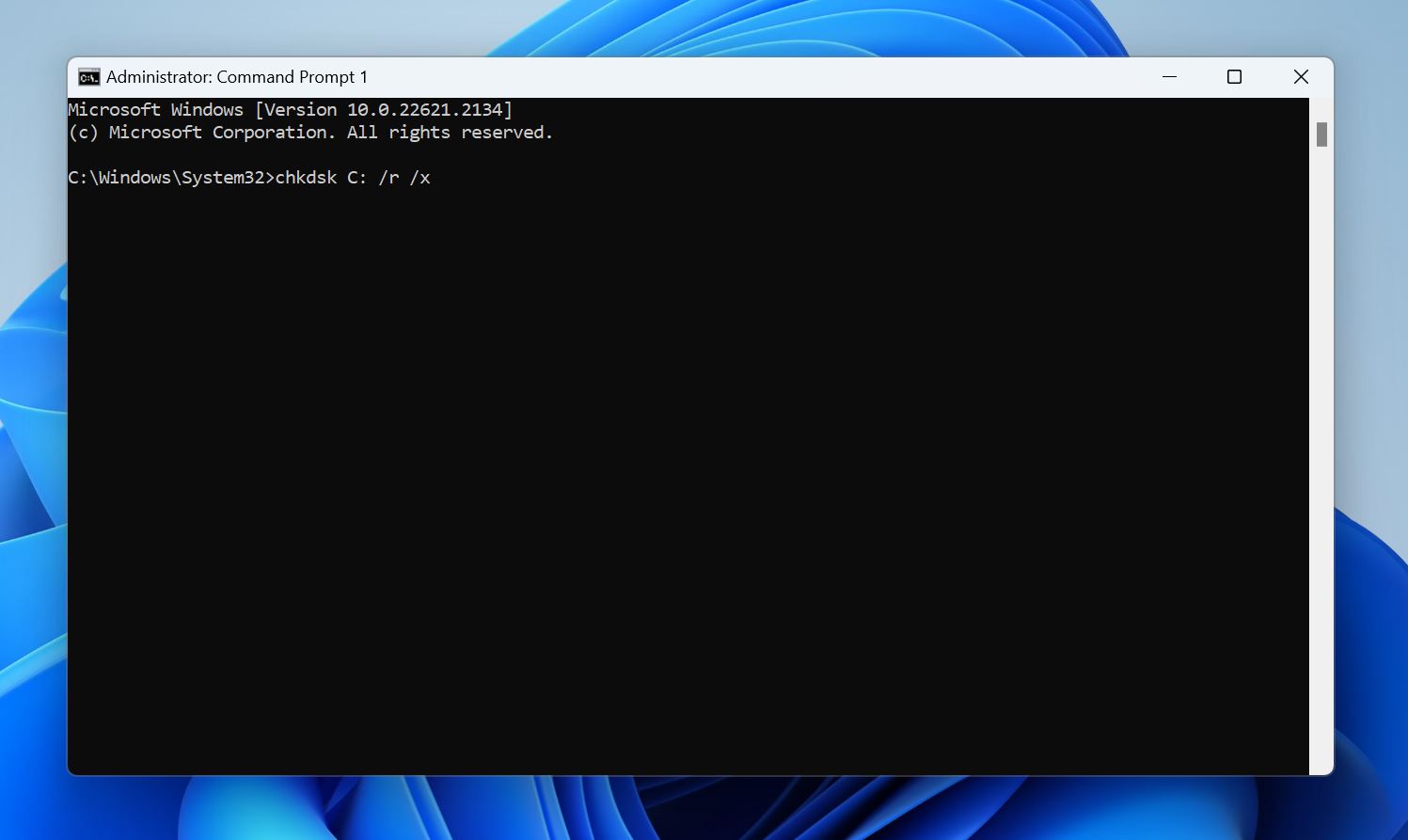
Méthode 5 : Formater la carte SD sur Windows
Si votre GoPro ne parvient pas à formater la carte SD, ou si elle ne prend pas en charge l’option, le formatage de la carte SD sur un ordinateur Windows fera également l’affaire.
- Appuyez sur Touche Windows + E pour ouvrir l’Explorateur de fichiers.
- Faites un clic droit sur la carte SD dans le volet de navigation de gauche, puis cliquez sur Formater.
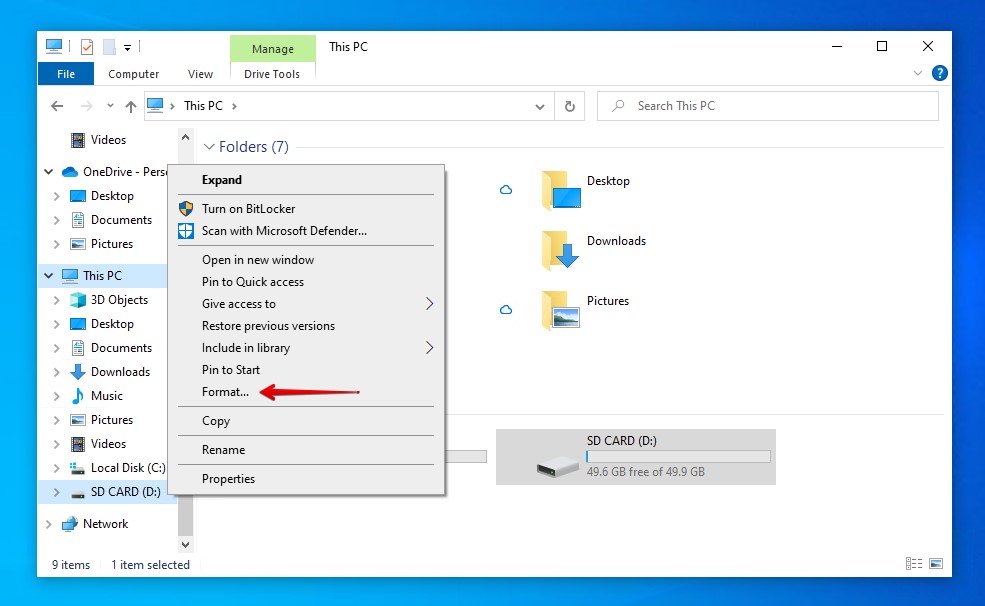
- Pour les cartes SD de 32 Go, configurez le système de fichiers en FAT32. Pour les cartes SD de 64 Go, sélectionnez exFAT à la place. Assurez-vous que Formatage rapide est coché, puis cliquez sur Démarrer.
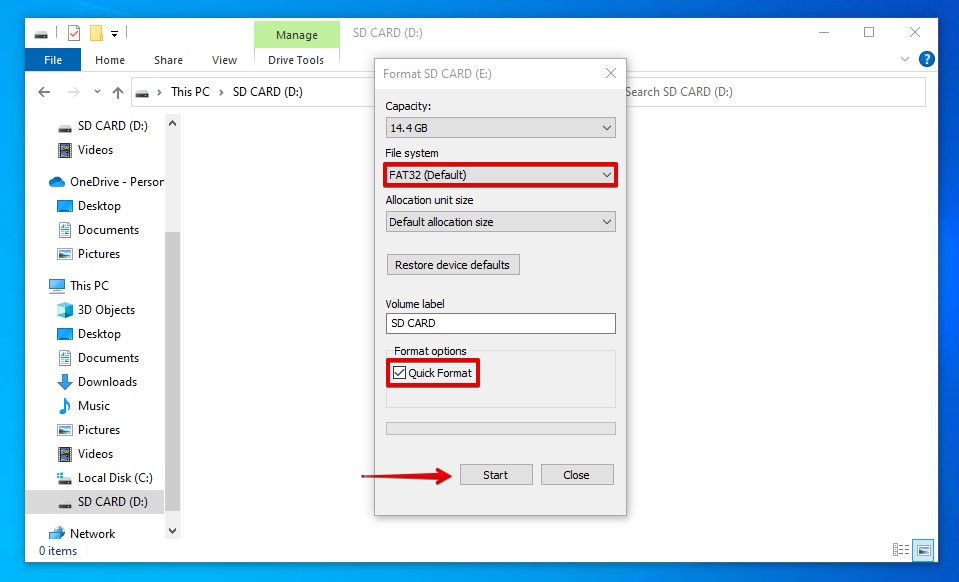
Exigences communes pour les cartes SD pour différentes caméras GoPro
Pour éviter les problèmes, il est important que vous utilisiez une carte SD compatible avec les GoPro. Utiliser une carte qui n’est pas compatible avec votre caméra GoPro peut entraîner des ralentissements, des vidéos défectueuses, des fichiers corrompus, des blocages de la caméra et des arrêts d’enregistrement, car votre GoPro peut surpasser les cartes de spécifications inférieures.
Les cartes SD sont classifiées en fonction de leur performance. Typiquement, les cartes microSD avec une classe 10/UHS-1/v10 ou UHS-3/v30 fonctionneront. Cependant, filmer du contenu 4K à des cadences élevées (entre 60 à 120fps) peut nécessiter des cartes encore plus rapides, comme v60 ou v90. De plus, la carte SD doit appartenir à une marque de renom pour garantir la qualité.
Remarque : Comme la classe de vitesse de votre carte SD est directement corrélée à ses performances, comprendre comment chaque classe est dénotée vous sera utile lorsque vous magasinerez.
Voici les exigences minimales pour les caméras GoPro :
- Les caméras GoPro HERO Définition Standard – 5MP à HERO9 nécessitent, au minimum, une carte SD de classe 10 ou UHS-1.
- Les caméras GoPro HERO10 à HERO12 requièrent une carte SD d’au moins UHS-3 ou V30. Les cartes recommandées incluent celles de la série Extreme PRO de SanDisk, de la série PRO Ultimate de Samsung, et de la série Professional Gold de Lexar.
Bien sûr, vérifiez toujours les spécifications que votre appareil photo peut gérer avant de faire un achat. Par exemple, les appareils photo plus anciens peuvent ne pas être en mesure de prendre en charge des cartes SD au-dessus de 32 Go. Voici quelques exceptions au tableau ci-dessus qui devraient être prises en compte :
- HERO4 et HERO Session – Prend en charge les cartes microSD jusqu’à 128Go.
- HERO3 Black, HERO3+, HERO+ et HERO+ LCD – Prend en charge les cartes microSD jusqu’à 64Go.
- HERO (2014) – Prend en charge les cartes microSD jusqu’à 32Go.
- HD HERO2 – Prend en charge les cartes SD Classe 10 jusqu’à 32 Go.
- HD HERO Original & HD HERO 960 – Prend en charge les cartes SD Classe 4 jusqu’à 32 Go.
- Standard Definition HERO – Prend en charge les cartes SD standard jusqu’à 2Go.
Conclusion
Lorsque votre GoPro rencontre un problème entraînant la disparition de certaines des photos ou vidéos stockées sur sa carte SD, votre première réaction doit être d’effectuer une récupération de données. Cela peut se faire à l’aide d’un logiciel de récupération de données, comme Disk Drill.
Une fois vos données récupérées, vous pouvez réparer la carte SD de la GoPro de plusieurs manières. Tout d’abord, assurez-vous que la carte SD est propre et que les broches de contact ne sont pas bloquées par la poussière ou les peluches. Assurez-vous également que votre GoPro utilise le dernier firmware. Sinon, vous pouvez essayer de réparer la carte SD avec CHKDSK ou la formater pour repartir à zéro.
 7 Data Recovery
7 Data Recovery 



